

 Värit ovat epätasaisia
Värit ovat epätasaisia

 Värit ovat juovikkaita
Värit ovat juovikkaita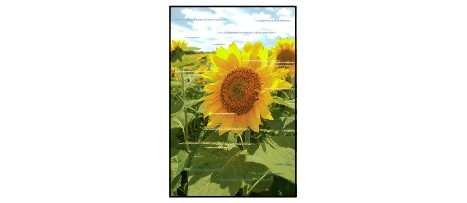
Tarkistus 1: Oletko tarkistanut paperin ja tulostuslaadun asetukset?
Tarkistus 2: Tulosta suutintestikuvio ja tee tarvittavat huoltotoimet, kuten tulostuspään puhdistus.
Tulosta suutintestikuvio, kun haluat selvittää, suihkuaako muste oikein tulostuspään suuttimista.
Lisätietoja suutintestikuvion tulostamisesta, tulostuspään puhdistuksesta, tulostuspään perusteellisesta puhdistuksesta ja järjestelmän puhdistuksesta on kohdassa Himmeä tulostusjälki tai virheelliset värit.
Jos suutintestikuvio ei tulostu oikein:
Tarkista, onko värin mustesäiliö tyhjä.
Jos mustetta on riittävästi mutta suutintestikuvio ei tulostu oikein, puhdista tulostuspää ja tulosta suutintestikuvio uudelleen.
Jos ongelma ei häviä, kun tulostuspää on puhdistettu kahdesti:
Puhdista tulostuspää perusteellisesti.
Jos ongelma ei poistu, vaikka tulostuspään perusteellinen puhdistus on tehty:
Tee järjestelmän puhdistus manuaalisesti.
Jos manuaalinen järjestelmän puhdistus ei poista ongelmaa, tee perusteellinen tulostuspään puhdistus uudelleen vuorokauden kuluttua. Jos ongelma toistuu edelleen, tulostuspää on saattanut vioittua. Ota yhteyttä palvelukeskukseen.
Tarkistus 3: Suorita tulostuspään kohdistus.
 Huomautus
HuomautusJos ongelma ei ratkea tulostuspään kohdistuksen jälkeen, kohdista tulostuspää manuaalisesti kohdan Tulostuspään asennon kohdistaminen manuaalisesti tietokoneesta ohjeiden mukaan.
Tarkistus 4: onko Kirkaslakka-alue (Clear Coating Area)-asetuksen arvoksi määritetty Automaattinen (Auto)?
Jos tulostinajurin asetusikkunan Kirkaslakka (Clear Coating)-kohdan Kirkaslakka-alue (Clear Coating Area)-asetuksena on Automaattinen (Auto), kirkaslakkatoiminto voi tuottaa odottamattoman tulostusjäljen. Tämä riippuu kuitenkin tulostettavasta kuvasta.
Määritä siinä tapauksessa Kirkaslakka-alue (Clear Coating Area)-asetukseksi Kokonaan (Overall).
Sivun alkuun |